Безопасный режим работы Windows часто необходим для удаления шпионского ПО, рекламного ПО, вирусов, троянов. Этот режим работы Windows отличается от нормального тем, что при его выборе загружаются только самые необходимые драйверы и компоненты системы. После того как компьютер загрузиться вы можете делать практически всё тоже самое что и в нормальном режиме.
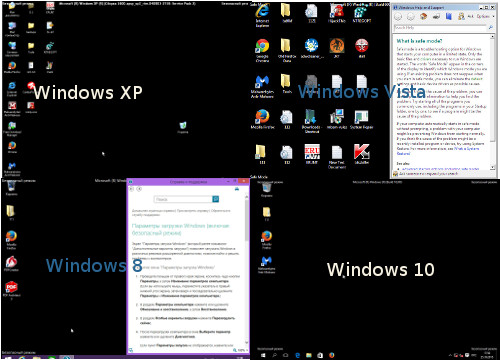
Способы запуска компьютера в безопасном режиме
1. Классический
Windows 95, 98, 2000, XP, Vista, 7
Перезагрузите свой компьютер. После того как ваш компьютер подаст короткий звуковой сигнал, нажмите клавишу F8. Перед вами покажется меню загрузки Windows как показано ниже.

Выберите Безопасный режим (Safe Mode) — первую строчку и нажмите Enter. Когда компьютер загрузиться в безопасном режиме вы увидите следующее сообщение.

Кликните по кнопке Да и вы можете приступить к работе с компьютером в безопасном режиме.
Windows 8 и 8.1
Кликните по кнопке Windows.
![]()
В правом верхнем углу найдите и кликните по иконке Выключить компьютер.
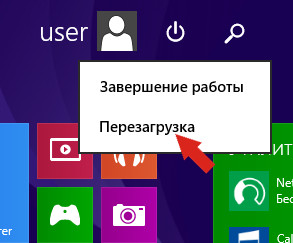
В меню вам нужно выбрать пункт Перезагрузка, но перед тем как его кликнуть, нажмите и держите клавишу SHIFT. В результате откроется следующее меню.

Выберите пункт Диагностика.

В этом меню выберите пункт Дополнительные параметры.

Здесь кликните по пункту Параметры загрузки.

Кликните по кнопке Перезагрузить. Ваш компьютер будет автоматически перезагружен. Сразу после того как Windows начнет загружаться будет показано меню Параметры загрузки. Пример такого сообщения приведено ниже.

Нажмите F4 для запуска компьютера в Безопасном режиме. Если вам в этом режиме необходим доступ к Интернету, то вам нужно нажать F5 и выбрать Безопасный режим с загрузкой сетевых драйверов. По окончании загрузки компьютера вы увидите Рабочий стол.
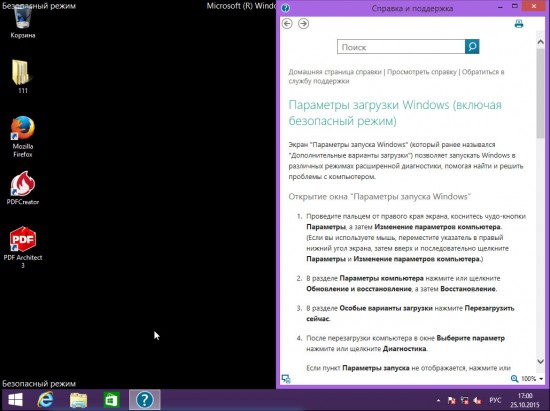
Windows 10
Кликните по кнопке Windows.
![]()
В открывшемся меню выберите пункт Завершение работы. А в нём пункт Перезагрузка.
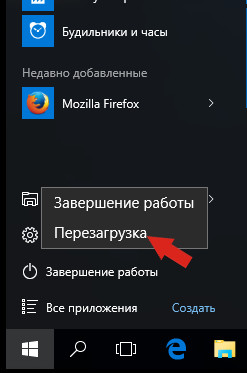
Но перед тем как его кликнуть, нажмите и держите клавишу SHIFT. В результате откроется следующее меню.

Выберите пункт Диагностика.

В этом меню выберите пункт Дополнительные параметры.

Здесь кликните по пункту Параметры загрузки.

Кликните по кнопке Перезагрузить. Ваш компьютер будет автоматически перезагружен. Сразу после того как Windows начнет загружаться будет показано меню Параметры загрузки. Пример такого сообщения приведено ниже.

Нажмите F4 для запуска компьютера в Безопасном режиме. Если вам в этом режиме необходим доступ к Интернету, то вам нужно нажать F5 и выбрать Безопасный режим с загрузкой сетевых драйверов. По окончании загрузки компьютера вы увидите Рабочий стол.
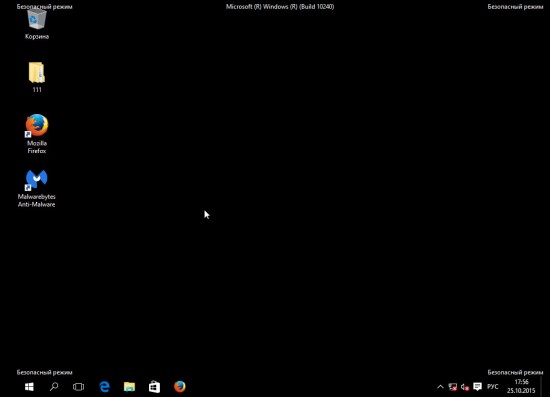
2. Используя программу Msconfig — Конфигурация системы
Программа Msconfig — это небольшая утилита, которая может изменять разнообразные настройки операционной системы. С её помощью можно легко загрузить компьютер в Безопасном режиме.
Windows 95, 98, 2000, ME, XP

Нажмите Enter или кликните по кнопке OK. Программа Msconfig запуститься и откроется главное окно.

Откройте вкладку BOOT.INI и в ней поставьте галочку напротив пункта /SAFEBOOT.
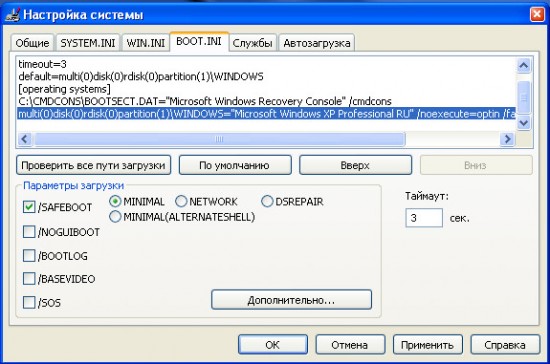
Если вам необходим в безопасном режиме доступ к сети Интернет, то правее пункта /SAFEBOOT выберите ещё NETWORK вместо MINIMAL. Далее кликните по кнопке OK. Программа сообщит о необходимости перезагрузить компьютер.

Кликните Перезагрузка. Ваш компьютер будет перезагружен автоматически. Только место обычного режима ваш компьютер будет загружен в Безопасном режиме.
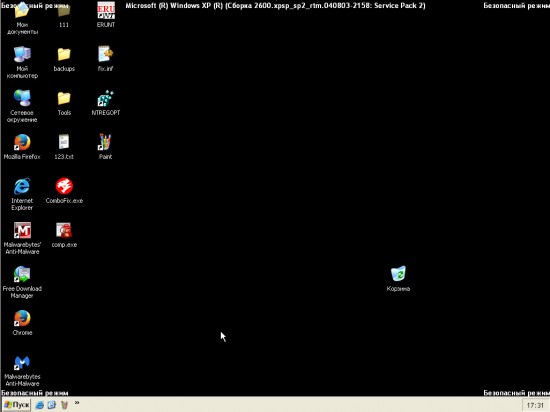
Чтобы восстановить возможность загрузки компьютера в Нормальном режиме, запустите программу msconfig снова и в её главном окне выберите пункт Обычный запуск. Кликните OK. Программа сообщит о необходимости перезагрузить компьютер. Кликните Перезагрузка.
Windows Vista, 7
Кликните по кнопке Windows. В поле поиска введите msconfig.
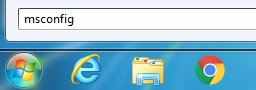
Нажмите Enter. Программа Msconfig запуститься и откроется главное окно.

Откройте вкладку Загрузка и в ней поставьте галочку напротив пункта Безопасный режим.
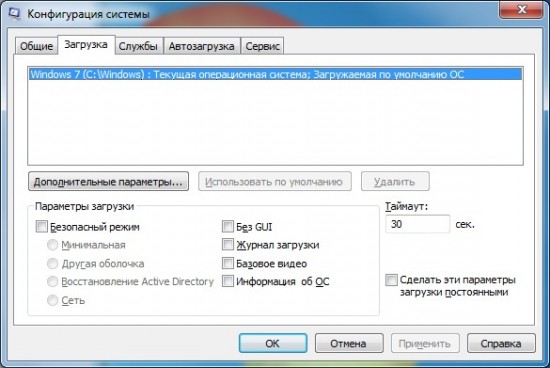
Если вам необходим в безопасном режиме доступ к сети Интернет, то ниже пункта Безопасный режим выберите ещё Сеть вместо Минимальная. Далее кликните по кнопке OK. Программа сообщит о необходимости перезагрузить компьютер.

Кликните Перезагрузка. Ваш компьютер будет перезагружен автоматически. Только место обычного режима ваш компьютер будет загружен в Безопасном режиме.
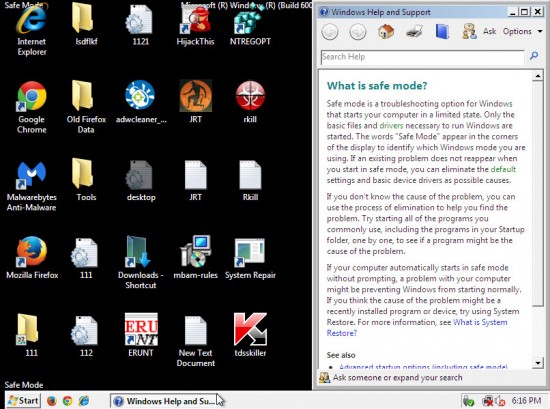
Чтобы восстановить возможность загрузки компьютера в Нормальном режиме, запустите программу msconfig снова и в её главном окне выберите пункт Обычный запуск.

Кликните OK. Программа сообщит о необходимости перезагрузить компьютер. Кликните Перезагрузка.
Windows 8, 8.1
Кликните по кнопке Windows.
![]()
В правом верхнем углу найдите и кликните по иконке Поиск. В открывшемся окне введите msconfig.
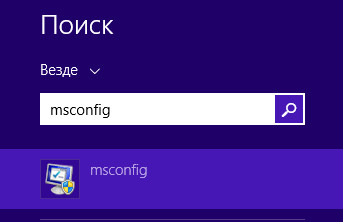
Нажмите Enter. Программа Msconfig запуститься и откроется главное окно.

Откройте вкладку Загрузка и в ней поставьте галочку напротив пункта Безопасный режим.
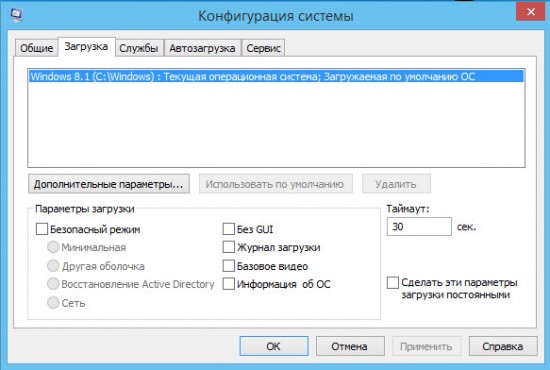
Если вам необходим в безопасном режиме доступ к сети Интернет, то ниже пункта Безопасный режим выберите ещё Сеть вместо Минимальная. Далее кликните по кнопке OK. Программа сообщит о необходимости перезагрузить компьютер.

Кликните Перезагрузка. Ваш компьютер будет перезагружен автоматически. Только место обычного режима ваш компьютер будет загружен в Безопасном режиме.
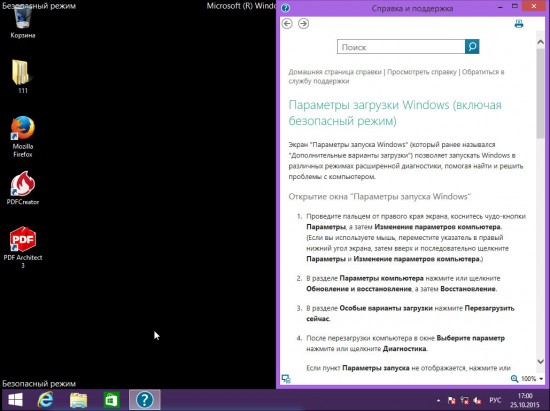
Чтобы восстановить возможность загрузки компьютера в Нормальном режиме, запустите программу msconfig снова и в её главном окне выберите пункт Обычный запуск.

Кликните OK. Программа сообщит о необходимости перезагрузить компьютер. Кликните Перезагрузка.
Windows 10
Кликните по кнопке поиска и в поле ввода введите msconfig.
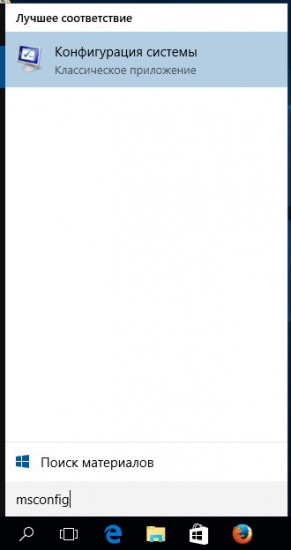
Нажмите Enter. Программа Msconfig запуститься и откроется главное окно.

Откройте вкладку Загрузка.
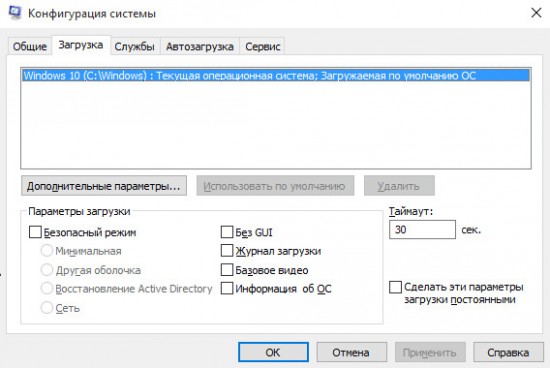
Поставьте галочку напротив пункта Безопасный режим.
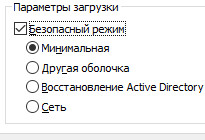
Если вам необходим в безопасном режиме доступ к сети Интернет, то ниже пункта Безопасный режим выберите ещё Сеть вместо Минимальная. Далее кликните по кнопке OK. Программа сообщит о необходимости перезагрузить компьютер.

Кликните Перезагрузка. Ваш компьютер будет перезагружен автоматически. Только место обычного режима ваш компьютер будет загружен в Безопасном режиме.
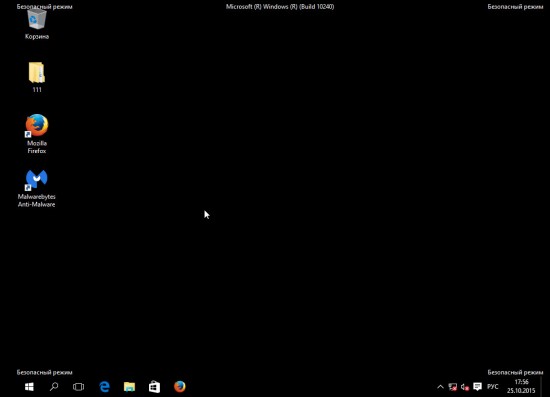
Чтобы восстановить возможность загрузки компьютера в Нормальном режиме, запустите программу msconfig снова и в её главном окне выберите пункт Обычный запуск.

Кликните OK. Программа сообщит о необходимости перезагрузить компьютер. Кликните Перезагрузка.
Если компьютер не загружается в безопасном режиме
Такое возможно если вирус или троян удалили или повредили части реестра Windows, которые отвечают за загрузку компьютера в безопасном режиме. Для решения этой проблемы скачайте и запустите бесплатную утилиту SafeBootKeyRepair. Перезапустите компьютер и попробуйте войти в безопасный режим снова.
Обновление 1: если утилита SafeBootKeyRepair недоступна, то вы можете попробовать эту. Скачайте и распакуйте, в архиве reg файл с дефолтными значениями ключей реестра обеспечивающими правильный запуск безопасного режима. Кликните по файлу дважды, для установки этих дефолных значений.
Обновление 2: Если предыдущие способы востановления загрузки компьютера в безопасном режиме вам не помогли, то попробуйте следующее. Скачайте и установите Super Antispyware. Запустите, в главном окне кликните по кнопке Preferences, далее по вкладке Repairs, в списке выберите Repair broken SafeBoot key, после чего кликните по кнопке Perform Repair…
Если у вас возникли вопросы по этой инструкции или она вам не помогла, то обратитесь на наш компьютерный форум.
Примечание: обращаюсь ко всем, у кого возникли проблемы с запуском компьютера и программы описанные в инструкции не помогли или не подходят. Комментарии — это не то место, где нужно задавать вопросы, ПОЖАЛУЙСТА обращайтесь на наш форум, в соответствующий раздел! Форум предоставляет больше возможностей в плане обсуждения ваших проблем и поиска их решения!







люди, когда проверял комп на вирусы, выскакивает сообщение «требуется перезагрузка компьютера» а в заголовке видно «kknh2XP» что это такое? Во время проверки обнаружилось много вирусов. Подскажите что это такое?
да, еще у меня убирается картинка с рабочего стола, определил что «kkhn2XP» это вирус Win32.Spy.Shiz.NAE.
Антивирус пишет что вылечил, но подозрения остаются.
Пожалуйста ответьте как можно скорее!
Руслан, необходимо проверить ваш компьютер. Обратитесь на наш форум.
да он у меня не в каком режиме не работает копм перезагружается….
и так уже раз 50..че делать подскажи пожалуйста??))
Вероникка, вы пробовали загрузиться используя пункт Последняя удачная конфигурация ?
Спасибо очень помогло
Здравствуйте!
Нужна помощь. Проблема такая, ОС у меня Win XP2. Не загружался в безопасном режиме, доходил до черного экрана с курсором в левом верхнем углу и начинал заново загрузку. В обычном режиме загружался. Поставил в обычном режиме через команду msconfig, в настройках параметров на вкладке boot.ini галку на safeboot и начал перегружаться. Теперь начал гонять по кругу, до черного экрана и обратно на перезагрузку. В обычном режиме не загружается. Как тогда сейчас изменить настройки boot.ini? И можно ли, используя второй комп изменить содержание этих настроек? Заранее спасибо!
нород кто нибуть помогите..Можно ли через безопасный режим включить звук или игры? А если можно то как?
Велерий, подскажите как можно восстановить Windows XP SP3 лицензия, вчера выключили комп главбуха, а сегодня он нехочет загружаться, там все базы по бухии и зарплате за последние 5 лет, НДФЛ с 2001 года, плюс клиент банк и клиент казначейства, безопасный режим неработает, восстановление с последней удачной конфигурацие не срабатывает, пробовал делать автовосстановление с установочного диска, пишеть формат раздела диска «С» не определен, и предлагает его отформатировать, пробовал запустить панель автовосстановления, при командер Dir /p выдает немогу сформировать список папок и файлов, что делать, а завтра аванс сотрудникам выдавать.
Николай, вам нужно отредактировать файл boot.ini который находится в корне системного диска и удалить ключ safeboot из строки описывающей загрузку операционной системы. Это можно сделать используя другой компьютер, к которому вы можете подключить винчестер или используя консоль восстановления (команду bootcfg), которую можно загрузить с установочного диска Windows.
Кирилл, создайте новую тему на нашем форуме. Попробуем вам помочь.
Андрей, в первую очередь вам нужно снять этот винчестер и подключить к другому компьютеру. Сделать бэкапы всего. После этого из консоли восстановления попробуйте команды fixmbr и fixboot.
Когда включаю компьютер выписывается посередине экрана жёлтое окнов в зелёной рамке, компьютер выключается… и так много раз я пробовал включить….. всё одно и тоже… что делать? ответьте пожалуста в ACQ — 573833164.
Валерий QuAcK, создайте новую тему на нашем форуме. Попробуем решить вашу проблему.
случайно включил безопасный режим а как выйти из него не знаю пробовал f8и f12 ни каких изменений просто перезагрузить тоже не чего загружается в том же безопасном режиме.помогите пожалуйста.зарание спасибо
Иван, если вы использовали msconfig для запуска Безопасного режима, то вам нужно использовать эту программу снова, уже для восстановления Нормального режима.
У меня сражу же сработало программой SafeBootKeyRepair. Автору огромное спасибо. Ну что бы я без Вас делал…а? )))))
Все великолепно работает! Огромное спасибо!
Здравствуйте, такая проблема включаю комп и он начинает грузится потом появляется бегунок бежит себе бежит и замерает те комп виснет и так постоянно
загрузил в безопасном режиме со всеми драйверами проверил Доктором вэбом ну сканером и ничего он не нашел, пробовал востанавливать систему а там выбор только до 14 марта а февраля и января и тд других кароче точек востановления нет
поставил востановление на неделю назад и он востанавливал востанавливал а потом комп завис при загрузке
пробую включить безопасный режим он не грухиться ни один просто тупо черный экран и мигающая черточка в правом верхнем углу
как загрузить хоть в каком то режиме комп?? есть диск с виндой с которого загружали мне винду но сам я пользоваться не умею
может объясните как востановить файлы или переустановить винду самому?? и не потерять ничего??
Добрый день! Может подскажите решение следующих проблем? В ноутбуке,сначала перестал работать привод(Вставил диск,но нет последствий;иногда вешал систему)! Сейчас,перестал появляться совсем в проводнике! И при выключении ноутбука,в 70%,появляются траблы с включением(Или просто включается и через секунд 5 выключается;Или пишит ошибку-номер к сожалению не запомнил)! Если доходит до запуска(бывает после восстановления,а иногда и без него)запускается нормально(В том числе и в безопасном режиме). Может есть какие-то мысли по этому поводу? Переустановка Висты(лицензия)ничего не даёт,когда переустанавливал,при перезагрузке еле включил! Ноутбук асер,виста для перезапуска лежит на жёстком диске(для переустановки). Заранее Вам благодарен за помощь и ответ!
Юрий, какая у вас версия Windows ?
попробовал все вышеперечисленное не хочет в безопасном грузиться .в обычном заразу не находит.хотя вчера насмерть убил флеш с фотоаппарата у меня XP
Доброго дня,у меня такая проблема,лазил в мнете как вдруг вылетел сайт порнографического характера все заглючило ну я и перезагрузил комп,после перезагрузки на пол экрана вылез порно баннер пытался запустить антивирус ничего не получилось,откат системы тож пробовал но все осталось по прежнему,скачать что либо с инета не могу браузеры просто не открываются,при удалении любых файлов все виснет,в безопасном режиме не запускается так что же мне делать?заранее огромное спасибо
Александр, обратитесь на наш форум для проверки вашего компьютера.
Влад, используя другой компьютер скачайте Malwarebytes Anti-malware и скопируйте на заражённый используя флешку или сд диск. Запустите и просканируйте компьютер.
Помогите пожалуйста!
Компьютер ни с того ни с сего сам перезагрузился, появился выбор безопасных режимов, попробовала пару раз зайти через них, как где-то на третий раз компьютер стал безостановочно перезагружаться! В безопасные режимы больше не выйти. В даный момент компьютер работает, перезагружаться по кругу перестал,
НО монитор уходит сам спящий режим!! и теперь даже после перезагрузок монитор не хочет включаться. 2-3 секунды работает и опять в спящий режим уходит. Вообщем не знаю, что делать!
Пред. сообщение отменяю!
Не знаю, что сделала, но теперь после перезагрузки всё-таки появляется выбор режимов. Но всё равно при выборе любого из них компьютер просто перезагружается и опять попадает на выбор режимов. И так каждые 30 секунд получается.
Домашний ноутбук с Vista. Хотел просканить в безопасном режиме на вирусы. На F8 не реагировал. Поставил галку «Безопасной загрузки» в msconfig. Теперь никак не грузиться. Запускается и чёрный экран, интересно что и по f2 в биос тоже не входит. Как восстановить обычную загрузку?
здравствуйте, Валерий! помогите,пожалуйста… После загрузки компа, вместо рабочего стола появляется черный экран и стрелка от мышки. В безопасный режим не заходит, что делать? переустанавливать систему не хотелось бы.Помогите пожалуйста, спасибо!
Таника, какая у вас версия Windows?
Алексей, нужно восстановить исходную конфигурацию файла boot.ini.
У вас есть установочный диск Windows ?
Аня, нажмите одновременно CTRL + ALT + DEL. Должен открыться менеджер задач. В нём кликните Файл, новая задача. Введите explorer и нажмите Enter. Эти действия должны вернуть иконки и кнопку Пуск. После этого скачайте программу Malwarebytes Anti-malware или SuperAntispyware и просканируйте свой компьютер.
Здравствуйте! Помогите пожалуйста. После загрузки компьютера вместо рабочего стола появляется чёрный экран и курсор от мыши. После этого, с помощью безопасного режима я восстановила работу операционной системы. Теперь компьютер включается нормально. Но мне хотелось бы узнать: Чем вызвана такая работа компьютера?
Любовь, возможно был просто какой-то сбой в работе компьютера. Попробуйте просканировать свой компьютер используя онлайн сканер или одну из следующих программ: Malwarebytes Anti-malware, SuperAntispyware.
Проблема такого характера: после загрузки Windows компьютер работает исправно( Музыка, фильмы, проги, и прочее работают идеально) Но стоит только начинать устанавливать и игру, либо разархивировать архив, или что то качать с торрента, как комп моментально начинает безумно нагружать оба ядра, тупить, виснуть и совершать не пристойные для него вещи) Windows я уже пробовал перестанавливать не помогает.
здравствуйте!
проблема у меня состоит в том, что винда вообще загружаться не хочет, ни в каком режиме…
включаешь компьютер,бежит строчка загрузки и всё, синий экран!
диск с виндой или вистой вставляешь, начинает крутиться, но монитор молчит!
даже заново операционку не поставить!
что делать??
выкидывать что ли?
Здравствуйте Валерий !. у меня проблема — через некоторое время после подключения комп выдает ошибку — A problem has been detected and windows has been shut down to prevent damage to your computer. и т.д. Подскажите пожалуйста в чем причина и способы его устранения. Заранее благодарю !.
Артем, обратитесь на наш форум. Проверим ваш компьютер.
саша, загрузка с сд диска включена ?
аброр, пробовали сканировать компьютер в безопасном режиме используя хорошую антививрусную или антиспайварную программу ?
Доброго всем времени суток. У меня такая проблема. После лечения системы от вирусов пропали значки работцего стола. Пробовал запустить диспетчер задач что бы отредактировать реестр, без результатно. Как можно исправить эту проблему. Заранее спасибо.
здравствуйте!Скажите,пожалуйста,что делать когда при нажатии сканера Dr.Veb после предварительной подготовки к скаированию виснет компьютер.Это происходит всё время.
как выключить безопасный режим
ZDRAVSTVOJTE a vozmozno v bezopasnom rezime zapustit zvuk ?
Дмитрий, диспетчер задач запускается ?
olga, наиболее вероятны два варианта:
1. сбой в программе, попробуйте её переустановить
2. компьютер заражён каким-то трояном или вирусом, который блокирует работу антивируса
В любом случае можете обратиться на наш форум за помощью.
Тимур, а как вы его включали ?
Vitalik, в безопасном режиме запускается только минимальный набор модулей и драйверов.
Валерий, подскажите пожалуйсто как включить компьютер в безопасном режиме? Жму F8 при загрузке не помогает т.к. клава usb
спасибо программа помогла теперь запускается безопасный режим